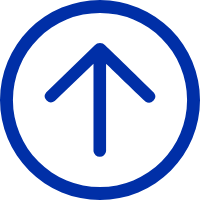Eraldiseisev trükkimine
SStandardtrükkimine
Printeri saab konfigureerida töötama ilma arvutiga ühendamata. Me nimetame seda eraldiseisvaks trükkimiseks.
Eraldiseisvat printimist toetav printer võib käivitada ühe sildi vormi.
Ühele või mitmele allalaaditud sildivormile pääseb ligi ja neid saab käivitada.TheKõige sagedamini kasutatakse seda, et skanneri või klaviatuuri kaudu sisestatakse üks või mitu andmemuutujat ja silt trükitakse pärast viimase muutuja andmevälja sisestamist.
TSiin on kaks olukorda ja sammu siin.
1.Sildi vormi käivitamine käsitsi
Peate sildi vormi käsitsi käivitama pärast sisselülitamist.
2.Run the label form automaatselt
Tprinter käivitab sildi vormi automaatselt pärast sisselülitamist
Reemalda sildi vorm käsitsi
1.Võtke printer sisse ja ühendage arvutiga USB kaabli kaudu
2.Laadige sildi vorm alla Utility kaudu. Võtke näiteks iX4P, nagu allpool toodud pildil.
A.Käivita Utility ja vali õige mudel Utility.
B.Vali "Salvestusruum".
C.Vali 'Sildi vorm"Failitüübis.
D.CVõtke sildi vorm ja laadige see alla

3.RTõmmake sildi vorm välja, töötades ekraani täpselt nagu pildi all.
a)Sisesta "Täpsem"
b)Enter "Nutikas trükkimine"
c)EEnter "Int. FLASH( A:)"
d)Enter 'Sildi vormingud'
e)Valige sildivormi, mida soovite käivitada.
f)Klõpsa "Käivita vorm"
NMärkus: Sildi saate kopeerida ka printerisse U-ketta abil.






4.Sildi vormi trükkimine
a)Ühenda klaviatuur printeri USB- hostiga
b)Input muutuja andmeväli ja printitavate siltide arv
Silt trükitakse pärast muutuva andmevälja ja numbrid on sisestatud.

NMärkus: klaviatuuri asemel võib kasutada skannerit.
Sisuofetikettvorm:
^XA
^DFR:TEST. ZPL^FS
^PW464
^LL240
^CI28
^FT20,19^A0N,24,24^FDPatsiendi teave: ^FS
^FT20,50^A0N,24,24^FDName:^FS
^FT90,50^A0N,24,24^FN1^FS
^FT20,80^A0N,24,24^FDIdentifitseerimine: ^FS^CI27
^FT160,80^A0N,24,24^FN2^FS
^XZ
Selgitus:
Salvestatud sildi vormingus kasutage käsku ^FN, kus me tavaliselt kasutaksime käsku ^FD (Field Data). Selles sildi vormingus on kaks ^FN1, nii et me peame sisestama kaks muutuva andmevälja ja numbreid trükkida.
Kui te ei soovi sisestada numbreid, et määrata, mitu silti soovite printida, tuleb lihtsalt panna käsk ^PQ enne ^XZ:
^PQ1,0,0,N
Ülaltoodud käsu ^PQ 1 tähendab, et pärast viimase muutuja andmevälja sisestamist prinditakse 1 silt. Seega, kui sisestate sildivormi käsu ^PQ, saate määrata sildi numbrid, mida soovite printida.
Kui sildivormil pole käsku ^FN, printib printer sildivormi käivitamisel otse. Pärast seda printib printer iga kord, kui vajutate kanali nuppu.
Run the label form automaatselt
1.Võtke printer sisse ja ühendage arvutiga USB kaabli kaudu
2.Laadige sildi vorm alla Utility kaudu. Võtke näiteks iX4P, nagu allpool toodud pildil.
A.Käivita Utility ja vali õige mudel Utility.
B.Vali "Salvestusruum".
C.Vali 'Automaatne sildi vorm" failitüübis.
D.CVõtke sildi vorm ja laadige see alla
E.CKlõpsake nuppu "Luba automaatne vorm", et käivitada sildi vorm automaatselt, kui see on sisse lülitatud.
JJust nagu allpool näidatud pildil.

Pärast ülaltoodud toiminguid käivitab printer sildi automaatselt sisselülitamisel.
3.Ptrükkida sildi vorm
a)Lülitage printer sisse, see käivitab sildi vormi automaatselt
b)Ühenda klaviatuur printeri USB- hostiga
c)Input muutuja andmeväli ja printitavate siltide arv
Silt trükitakse pärast muutuva andmevälja ja numbrid on sisestatud.

NMärkus: klaviatuuri asemel võib kasutada skannerit.
Kuni disableKäivitades sildi vormi automaatselt, klõpsake lihtsalt "Keela automaatne vorm" kaudu Utility, nagu näidatud allpool.